คุณสามารถใช้คอมพิวเตอร์โดยไม่ต้องใช้เมาส์ แต่ไม่มี แป้นพิมพ์ การใช้คอมพิวเตอร์ไม่ใช่เรื่องง่าย ดังนั้นจึงเป็นเรื่องสำคัญมากที่จะต้องแก้ไขคีย์บอร์ดที่ไม่ทำงานหากคีย์บอร์ดของคุณหยุดทำงาน มีหลายสาเหตุที่ทำให้แป้นพิมพ์ไม่ทำงาน ลองใช้วิธีแก้ปัญหาต่อไปนี้เพื่อให้แป้นพิมพ์ของคุณทำงานได้อีกครั้ง
วิธีแก้ปัญหา: – บางครั้งการรีสตาร์ทพีซีสามารถแก้ไขปัญหานี้ได้ คุณสามารถลองรีสตาร์ทพีซีเพื่อดูว่าแป้นพิมพ์ใช้งานได้หรือไม่ หากคุณกำลังใช้เดสก์ท็อปพีซี ให้ลองต่อคีย์บอร์ดเข้ากับพอร์ต USB อื่น
โซลูชันที่ 1 - ปิดใช้งานคีย์ตัวกรอง
1. คลิกที่ เริ่ม ปุ่มแล้วเลือกไอคอนประเภทเกียร์เพื่อเปิด การตั้งค่า.

2. ตอนนี้ เลือก ง่ายต่อการเข้าถึง.

3. ตอนนี้คลิกที่ แป้นพิมพ์ จากเมนูด้านซ้าย
4. ตอนนี้ตรวจสอบให้แน่ใจว่า แป้นกรอง ถูกปิด
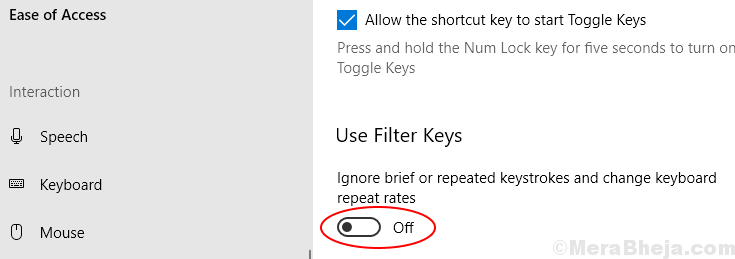
โซลูชันที่ 2 - ให้ Windows ติดตั้งไดรเวอร์ที่ดีที่สุดสำหรับคุณอีกครั้ง
1. คลิกขวาที่ เริ่ม ปุ่มและคลิกที่ ตัวจัดการอุปกรณ์.
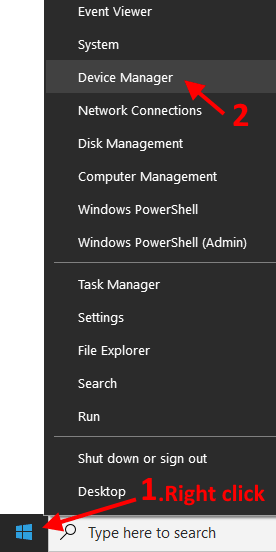
2. ตอนนี้ เมื่อตัวจัดการอุปกรณ์เปิดขึ้น ค้นหา คีย์บอร์ด.
3. ดuble คลิก บน คีย์บอร์ด ถึง ขยาย มัน.
4. คลิกขวา บนไดรเวอร์คีย์บอร์ดของคุณแล้วเลือก ถอนการติดตั้งอุปกรณ์.
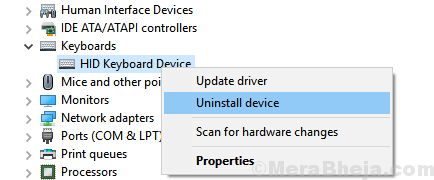
5. ตอนนี้ รีบูต พีซีของคุณหลังจากติดตั้งไดรเวอร์ใหม่
Windows จะติดตั้งไดรเวอร์คีย์บอร์ดที่ดีที่สุดใหม่โดยอัตโนมัติและปัญหาของคุณจะได้รับการแก้ไข
โซลูชันที่ 3 - เสียบเข้ากับพอร์ตอื่นและตรวจสอบการเชื่อมต่อ
บางครั้งการเชื่อมต่อหลวมยังส่งผลให้ฮาร์ดแวร์ไม่ทำงาน เป็นที่ทราบกันดีว่าพอร์ต USB หลวมตามเวลาและทำให้เกิดข้อผิดพลาดในการเชื่อมต่อบ่อยครั้ง ดังนั้นจึงเป็นไปได้ว่าการเชื่อมต่อของคุณไม่ถูกต้องหรือพอร์ต USB ของคุณหยุดทำงาน เพื่อให้แน่ใจว่า เสียบคีย์บอร์ดของคุณเข้ากับพอร์ตอื่น หากมี หรือลองใช้วิธีถัดไป
โซลูชันที่ 4 - ลองใช้บนพีซีเครื่องอื่น
หากตัวคีย์บอร์ดเองเสียหรือเสียหายภายใน อาจเป็นไปได้ว่าคีย์บอร์ดไม่ทำงาน ไปที่และเสียบแป้นพิมพ์นั้นบนคอมพิวเตอร์เครื่องอื่นและตรวจสอบว่าทำงานอยู่ที่นั่นหรือไม่ หากไม่ได้ผล แสดงว่าปัญหาอยู่ที่แป้นพิมพ์ และคุณต้องเปลี่ยนแป้นพิมพ์นั้นด้วยแป้นพิมพ์อื่น
โซลูชันที่ 5 - ตรวจสอบแบตเตอรี่และอแด็ปเตอร์ไร้สาย
หากคุณมีคีย์บอร์ดไร้สาย เป็นไปได้ว่าแบตเตอรี่ของคุณมี ไม่มีพลัง ซ้ายหรือบางทีอแด็ปเตอร์ไร้สายของคุณอาจถูกบล็อกโดยบางสิ่ง ลองเปลี่ยนแบตเตอรี่แป้นพิมพ์และตรวจสอบว่าแป้นพิมพ์ทำงานหรือไม่ นอกจากนี้ ให้ตรวจสอบว่าอแด็ปเตอร์ไร้สายของคีย์บอร์ดไม่ถูกบล็อกโดยบางสิ่งหรือคีย์บอร์ดอยู่ไม่ไกลจากอแด็ปเตอร์

